Les entrées de registre sont très importantes lorsqu'il s'agit d'un système d'exploitation. De nombreux paramètres Windows peuvent être facilement modifiés à l'aide de l'éditeur de registre. La modification des paramètres de registre sur un ordinateur est également une tâche assez facile. Mais que se passe-t-il si vous souhaitez exporter des valeurs REG_BINARY de registre spécifiques à partir d'un ordinateur, puis les importer dans un autre ordinateur? Eh bien, la commande REG ADD est la réponse à votre problème.
Dans cet article, nous expliquons en détail comment vous pouvez facilement transférer une valeur REG_BINARY d'un ordinateur à l'autre en suivant quelques étapes très simples.
Noter: Avant de procéder à la modification des paramètres de registre sur n'importe quelle machine, il est fortement recommandé de conserver une sauvegarde de vos paramètres de registre existants. Vous pouvez vous référer à notre article ici, pour savoir comment effectuer une sauvegarde du registre.
Comment exporter la valeur REG_BINARY
Étape 1: lancez le Courir fenêtre en appuyant sur la Gagner et R clés ensemble. Tapez regedit et frappe Entrer clé.
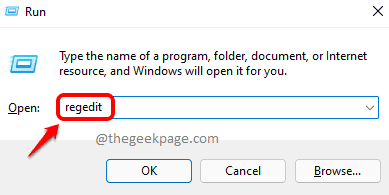
Étape 2: accédez à la valeur REG_BINARY que vous souhaitez exporter. Maintenant, clic droit sur son dossier et cliquez sur le Exportation option.
Par exemple, la capture d'écran ci-dessous montre comment exporter la valeur Base étendue sous Liste de commandes de groupe dossier dans le chemin HKEY_LOCAL_MACHINE\SYSTEM\CurrentControlSet\Control\GroupOrderList
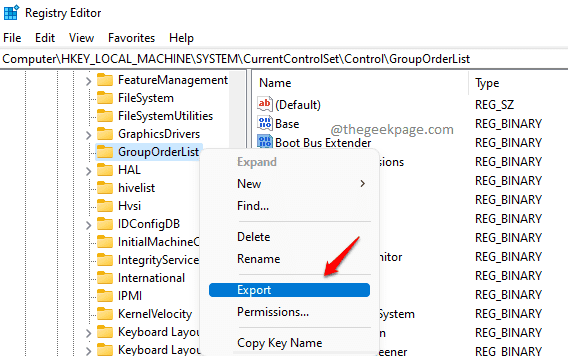
Étape 3: Une fois la fenêtre Exporter le fichier du registre ouverte, choisir un emplacement et donner un Nom à la exportation déposer. Clique sur le sauvegarder bouton une fois terminé.
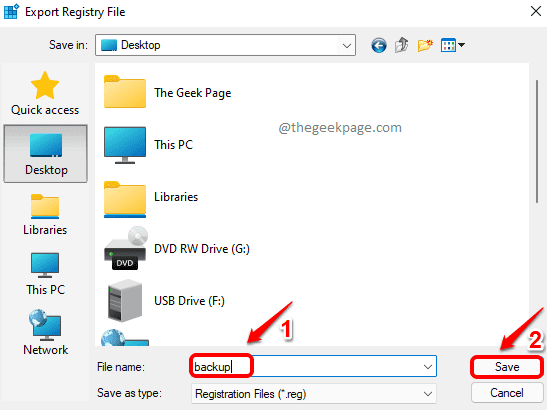
Comment importer et ajouter la valeur REG_BINARY
Une fois que vous avez effectué la sauvegarde du registre, suivez les étapes ci-dessous pour importer et ajouter n'importe quelle valeur REG_BINARY à votre ordinateur.
Étape 1: La première étape serait de transférez le fichier exporté à l'étape précédente vers votre ordinateur de destination. Vous pouvez transférer le fichier à l'aide d'une clé USB, d'un client de messagerie ou par toute autre méthode de votre choix.
Étape 2: Une fois le fichier transféré sur l'ordinateur de destination, clic-droit dessus et cliquez sur Afficher plus d'options.

Étape 3: Comme suivant, cliquez sur le Éditer option.
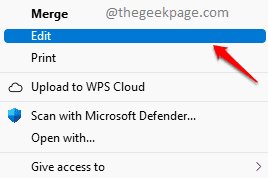
Étape 4: Maintenant rechercher et trouver le REG_BINARY valeur que vous souhaitez importer. Dans l'exemple suivant, la valeur REG_BINARY Extended Base va être importée.
Une fois la valeur localisée, sélectionnez tout après hexadécimal : pour la valeur binaire de registre respective, comme indiqué dans la capture d'écran ci-dessous, puis appuyez sur les touches CTRL et C ensemble pour copier les valeurs.
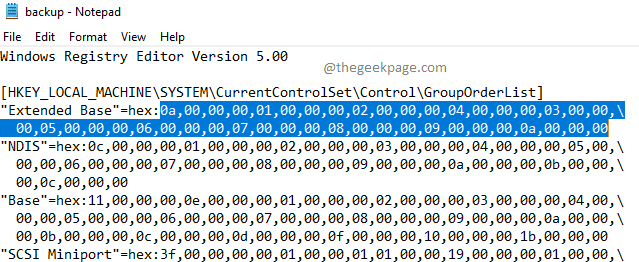
Étape 5: Ouvrez un nouveau fichier de bloc-notes et appuyez sur les touches CTRL et V à la fois à pâte le contenu copié de Étape 4.
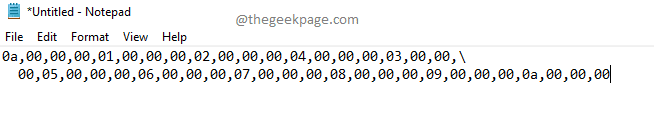
Dans les prochaines étapes, nous supprimer tous les caractères indésirables à partir de la valeur binaire copiée car la commande REG ADD n'accepterait pas les caractères tels que les virgules, les barres obliques inverses, les sauts de page, etc.
Étape 6: Débarrassons-nous d'abord des virgules.
Dans le ruban du haut, cliquez sur le Éditer onglet suivant puis cliquez sur Remplacer dans les options d'édition.
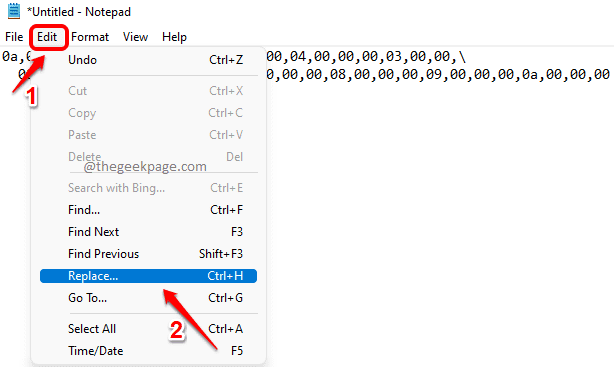
Étape 7: Dans la fenêtre Remplacer, sous le champ Trouver quoi, tapez virgule (,) et appuyez sur Remplace tout bouton.
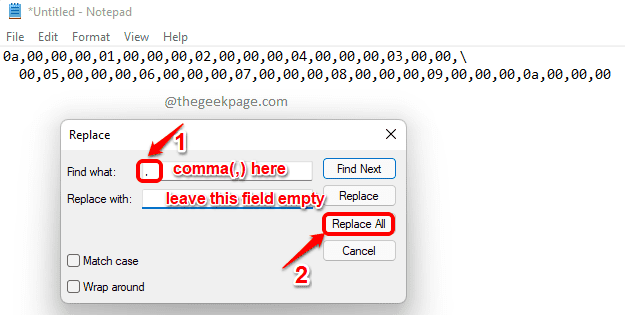
Étape 8: La valeur binaire supprimée par les virgules ressemblerait à ce qui suit.
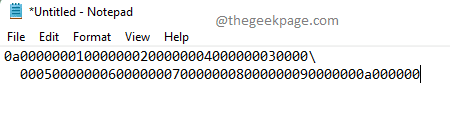
Étape 9: à l'étape suivante, supprimer toutes les barres obliques inverses et les sauts de page manuellement ou en utilisant la méthode Remplacer tout indiquée à l'étape 7.
La valeur finale devrait ressembler à la capture d'écran suivante sans caractères supplémentaires.

Conservez cette valeur dans le Bloc-notes lui-même. Nous en aurons besoin dans la dernière étape.
Étape 10: Maintenant, nous devons lancer l'invite de commande en mode administrateur. Pour cela, cliquez sur le Chercher icône dans la barre des tâches.
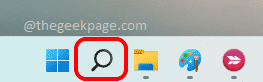
Étape 11: dans la barre de recherche, taper dans cmd. À partir des résultats, cliquez sur Invite de commandes Exécuter en tant qu'administrateur option comme indiqué ci-dessous.
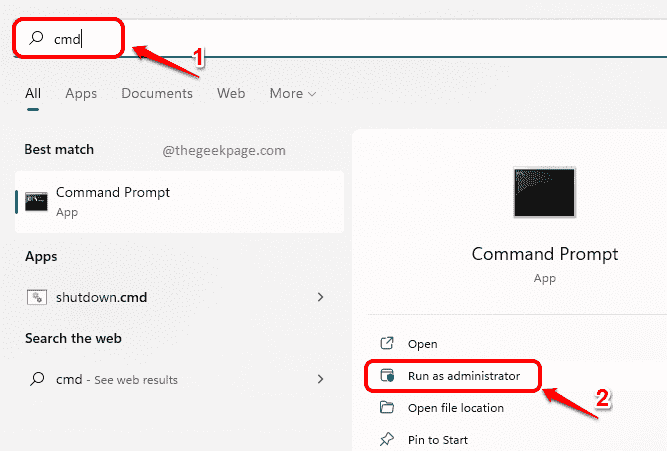
Étape 12: Lorsque l'invite de commande s'ouvre en mode administrateur, nous devons exécuter la commande REG ADD pour ajouter la valeur REG_BINARY. La commande doit être la suivante. A 3 endroits, les cornières (< >) doivent être retirées.
AJOUTER REG "" /f /v " " /t REG_BINAIRE /d
et les valeurs peuvent être obtenues à partir du fichier de sauvegarde que nous avons transféré vers l'ordinateur de destination. Le même fichier de sauvegarde que nous avons ouvert à l'étape 4.
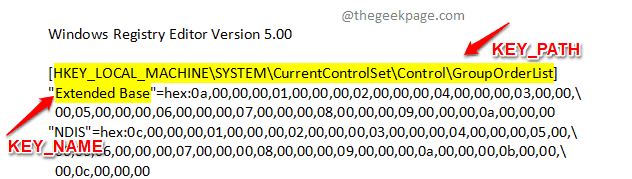
est la valeur que nous avons formatée à l'étape 9.
Après avoir remplacé toutes les valeurs, un exemple de commande se présenterait comme suit.
Exemple: REG ADD "HKEY_LOCAL_MACHINE\SYSTEM\CurrentControlSet\Control\GroupOrderList" /f /v "Extended Base" /t REG_BINARY /d 0a000000010000000200000004000000003000000050000000600000000700000008000000090000000a0000000
La commande finale doit ensuite être exécutée dans l'invite de commande élevée, comme indiqué ci-dessous :

Si vous avez tout correct, vous obtiendrez le message L'opération s'est bien déroulée. C'est ça. Vous avez ajouté avec succès une valeur REG_BINARY à votre éditeur de registre à l'aide de la commande REG ADD.
Si vous êtes bloqué à l'une des étapes, veuillez nous le dire dans la section commentaires.


